Поправка: Нетфлик проблем са плавим екраном смрти
мисцеланеа / / March 09, 2022
Компанија за стриминг и продукцију филмова Нетфлик, Инц. је са седиштем у Сједињеним Државама. У 24 године од свог оснивања, Нетфлик је набавио библиотеку филмова и телевизијских серија путем уговора о дистрибуцији и продуцирао сопствене емисије, познате као Нетфлик Оригиналс.
Али, тренутно на тржишту постоји много других конкурената, а један од њих је Амазон Приме Видеос, због чега постоји велики притисак на званичнике Нетфлик-а. Међутим, изгледа да не успевају да се изборе са тим притиском јер се корисници често суочавају са разним проблемима са својом Нетфлик апликацијом. Недавно су неки корисници почели да пријављују проблем Нетфлик плавог екрана смрти.
Па, не постоји прави разлог зашто се појављује овај плави екран грешке смрти. Али, постоје решења која су већ помогла многим корисницима да реше ову грешку. Дакле, обавезно пратите овај водич јер смо овде споменули све потребне поправке.

Садржај странице
-
Како да решите проблем Нетфлик плавог екрана смрти
- Поправка 1: Поново покрените уређај
- Исправка 2: Уверите се да Нетфлик сервери раде
- Исправка 3: Проверите своју интернет везу
- Исправка 4: Обришите податке из кеша
- Исправка 5: Поново учитајте веб локацију
- Исправка 6: Поново се пријавите на свој налог
- Поправка 7: Ажурирајте управљачки програм за ГПУ
- Поправка 8: Ажурирајте свој ОС
- Исправка 9: Проверите свој антивирус
- Исправка 10: Пријавите проблем
Како да решите проблем Нетфлик плавог екрана смрти
Иако је веома ретко видети ову врсту грешке код Нетфлик-а, али понекад због неких техничких грешака или кварова, долази до ове врсте проблема. Дакле, ако се суочите са проблемом са плавим екраном смрти док гледате свој омиљени програм на Нетфлик-у, обавезно се држите овог водича до краја.
Поправка 1: Поново покрените уређај
Могуће је да ће ваш уређај почети да ради лакше ако га поново покренете. То је зато што једноставно поновно покретање може да обрише меморију, стављајући тачку на све задатке који троше РАМ. Такође, ако нека апликација не ради исправно због привремене кеш датотеке; стога, када поново покренемо наш уређај, ове привремене кеш датотеке се бришу.
Међутим, веома је природно да се појави ова врста проблема јер ове грешке понекад не само да успоравају ваш уређај већ и муче унутар апликације. Стога вам саветујемо да поново покренете уређај и поново отворите Нетфлик апликацију да проверите да ли је проблем са плавим екраном смрти решен или не.
Исправка 2: Уверите се да Нетфлик сервери раде
Да ли сте проверили да ли Нетфлик сервери раде или не? Постоје шансе да Нетфлик сервери не раде, због чега добијате грешку. Зато га проверите тако што ћете прећи курсором на ДовнДетецтор и провера да ли има других људи који су пријавили исти проблем у року од 24 сата или не. Такође, не заборавите да притиснете Имам проблем са Нетфлик-ом. Ово ће помоћи другим корисницима да знају да нису једини који се суочавају са овим проблемом.
Након тога, такође вам саветујемо да пратите Званичници Нетфлик-а на Твитеру. То је зато што ће званичници увек обавестити своје кориснике о најновијим информацијама у вези са емисијама о предстојећим догађајима и тренутним проблемима са њиховим услугама. Дакле, ако је ово проблем који се јавља са стране програмера, они ће вас сигурно обавестити о томе користећи своју званичну Твиттер ручку.
Исправка 3: Проверите своју интернет везу
Потребна вам је добра ВиФи мрежа са минималном брзином интернета од 25 Мбпс. Међутим, брзина од 100 Мбпс је заиста добра и много боља ако имате већу површину за покривање. Па, генерално, корисници имају брзину од 100 Мбпс у својим домаћинствима, али понекад може почети да варира због временских услова.
Огласи
Због тога је веома важно да проверите да ли ваша интернет веза ради исправно или не. Међутим, ако откријете да вам ВиФи не пружа одговарајућу брзину интернета, постоји могућност да се суочите са проблемом са црним или плавим екраном смрти. Дакле, да бисте решили проблем са мрежом, можете једноставно укључити рутер и поново проверити брзину из Веб локација за тестирање брзине Оокла.
Исправка 4: Обришите податке из кеша
Ако наиђете на проблем чак и након извођења горе наведених метода, онда постоје шансе да неки кеш подаци се чувају у вашој Нетфлик апликацији или апликацији претраживача, због чега не може да функционише прописно. Стога, обавезно обришите кеш податке прегледача, а затим поново проверите да ли је проблем решен или не. Дакле, ево упутстава која ће вам помоћи:
- Прво, кликните на три тачке дугме које се налази у горњем десном углу прозора.
- Након тога, пређите на Безбедност и приватност и ударио Обриши податке прегледања.
-
Затим изаберите коју врсту података треба да обришете и притисните Обриши податке опција.
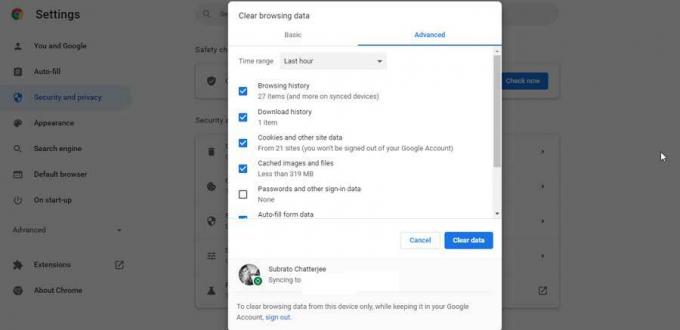
Исправка 5: Поново учитајте веб локацију
Постоје шансе да ћете ову грешку добити насумично због неких грешака. Дакле, то у основи није грешка; можете то поправити само поновним учитавањем странице. Стога вам предлажемо да једноставно поново учитате Нетфлик веб локацију и поново проверите да ли је плави екран грешке поправљен или не.
Огласи
Исправка 6: Поново се пријавите на свој налог
Могуће је да постоје проблеми са вашим налогом. Дакле, у том случају, поновна пријава на ваш налог биће прави избор за вас. Међутим, можете се једноставно одјавити са постојећег налога, а затим користити своје акредитиве да бисте се поново пријавили. Када завршите, пустите садржај који сте претходно пуштали и проверите да ли је проблем решен или не.
Поправка 7: Ажурирајте управљачки програм за ГПУ
Генерално игноришемо ажурирања драјвера на нашем рачунару, због чега морамо да се суочимо са многим проблемима везаним за перформансе. Дакле, веома је важно да наши возачи буду ажурни. Међутим, препоручује се да проверите да ли ваш рачунар ради на најновијој верзији ГПУ драјвера која је доступна за ваш рачунар или не. Дакле, ево упутства за то:
- Покрените Управљач уређајима помоћу оквира Покрени. Дакле, прво отворите оквир Покрени и потражите девмгмт. мсц.
- Затим пронађите Дисплаи Адаптер картицу и проширите је.
-
Сада кликните десним тастером миша на име произвођача ГПУ-а и изаберите Ажурирати драјвер дугме. Затим поново покрените уређај да бисте применили промене. Ово ће инсталирати најновију верзију ГПУ драјвера која је доступна за ваш уређај.

Поправка 8: Ажурирајте свој ОС
Морате се побринути да ваш ОС буде ажуриран на свом уређају јер је старији оперативни систем такође разлог за ову врсту проблема. Стога можете да пратите ове кораке да бисте проверили да ли постоје ажурирања ОС:
- Прво, притисните Вин+И дугме да отворите подешавања оперативног система Виндовс и кликните на Ажурирање и безбедност.
-
Затим једноставно притисните Провери ажурирања дугме. Након тога, сачекајте док не потражи ажурирање, а ако је доступна ажурирања, морате је инсталирати на рачунар.

Исправка 9: Проверите свој антивирус
Понекад вам антивирусни програм може блокирати приступ одређеним апликацијама и веб локацијама на вашем рачунару, што додатно доводи до ове врсте грешке. Зато вам саветујемо да привремено онемогућите антивирусни програм вашег система и проверите да ли вам је дозвољено да гледате свој омиљени садржај или не. Међутим, овај пут ћете видети да је Нетфлик плави екран проблема смрти нестао.
Исправка 10: Пријавите проблем
Нажалост, ако проблем и даље није решен, постоје шансе да ће се проблем са плавим екраном смрти појавити уз неке грешке. Дакле, у том случају морате контактирати Нетфлик тим за подршку и објаснити и овај проблем; они ће вам додатно помоћи да решите грешку.
Дакле, то је све о томе како да поправите проблем са Нетфлик плавим екраном смрти. Надамо се да вам је овај водич помогао. Штавише, ако имате било каквих проблема или недоумица у вези са овом темом, коментаришите испод.



